怎么用360一键重装系统
- 分类:教程 回答于: 2016年10月24日 00:00:00
今天就有网友问小编360一键重装系统怎么样?好不好用360一键重装系统怎么用,小编特意去下载并使用了360重装系统大师.下面就是小编用完360重装大师的感觉.
360重装系统大师3.0以上版本终于支持一键重装Win7 64位系统了,这也意味着,360重装系统大师现在可以支持全系统的Win7版本和XP系统;360重装系统大师的优点是,只要你的电脑还能上网,那就可以一键重装系统,超简单超易用!傻瓜都能轻松一键重装系统Win7 64位等系统!
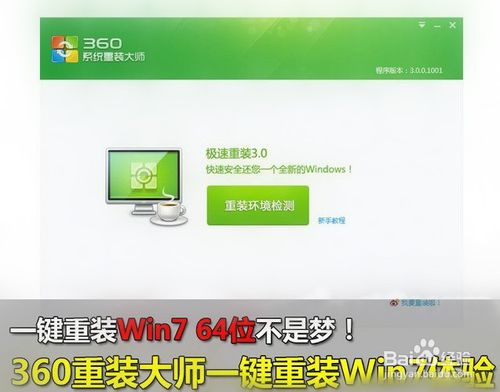
怎么用360一键重装系统(图1)
1首先我们从360最新版安全卫士中打开360重装大师。做一个环境检测!

怎么用360一键重装系统(图2)
2360重装大师支持xp、win7 32和64位系统,是目前收个支持一键重装win7 64位系统的重装系统工具。用户可以在正常开机联网的情况下对系统进行重装,只要能联网,就能重装系统,堪称目前最强大的一键重装工具。可惜金山重装高手还没更新,不然可以一拼!
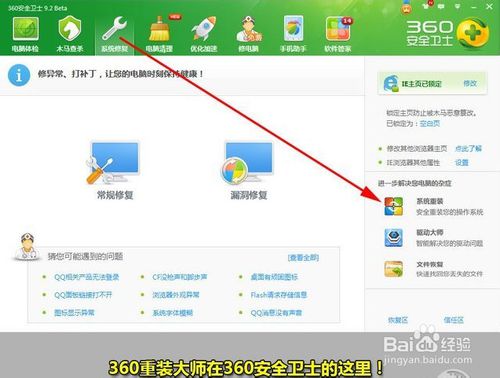
怎么用360一键重装系统(图3)
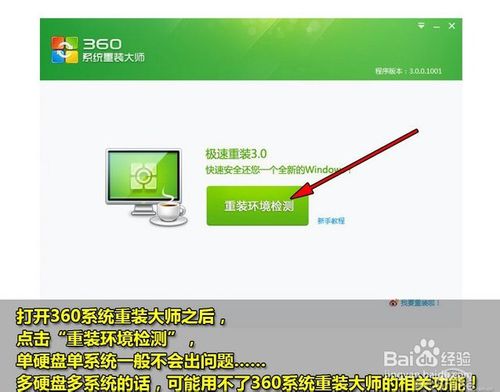
怎么用360一键重装系统(图4)
打开360系统重装大师之后,点击“重装环境检测”单硬盘一般都不会出现问题,但是多硬盘的话最好还是手动重装!
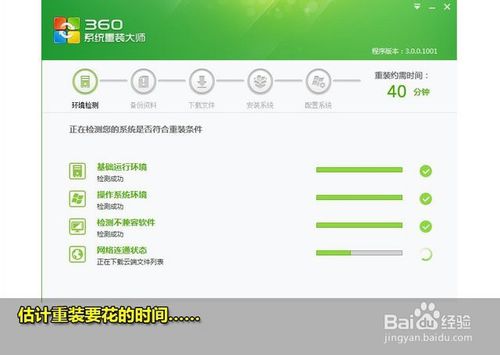
怎么用360一键重装系统(图5)
360重装大师正在评测重装需要花费的时间!
![]()
怎么用360一键重装系统(图6)
选择“纯净模式重装”还是“保留模式重装”如果C盘没有什么重要文件的话,推荐使用纯净模式,这样装好的系统会比保留模式更顺畅。小编推荐重装之前把C盘重要的文件都转移到其他盘!
![]()
怎么用360一键重装系统(图7)
点击“下一步”则系统开始自动重装了!预测的40分钟基本和重装时间相吻合,您现在可以去喝茶了,提前预测十分再来看看吧
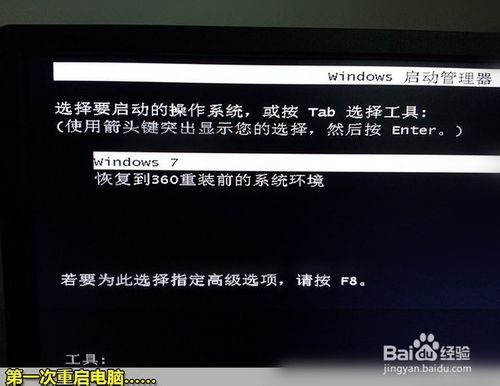
怎么用360一键重装系统(图8)
第一次重启电脑,开始安装······
![]()
怎么用360一键重装系统(图9)
等待360系统重装大师自动运行即可
![]()
怎么用360一键重装系统(图10)
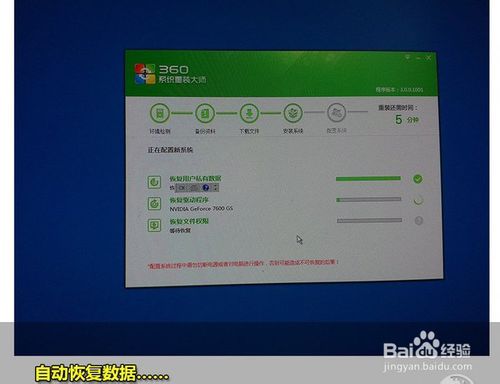
怎么用360一键重装系统(图11)
备份好的数据现在正在自动恢复中····
![]()
怎么用360一键重装系统(图12)
重装完成了,也不需要大家太费心,因为下面360会自动开始帮你安装合适电脑的驱动与相关软件
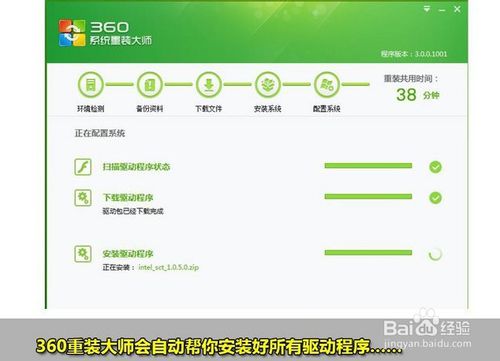
怎么用360一键重装系统(图13)
![]()
怎么用360一键重装系统(图14)
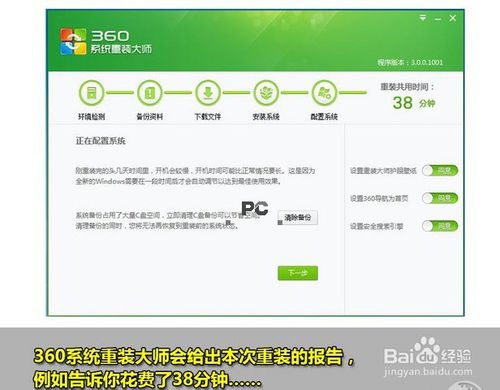
怎么用360一键重装系统(图15)
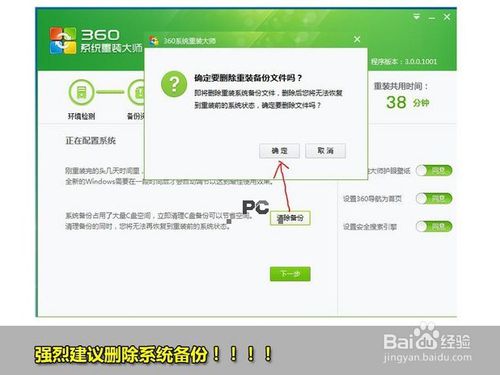
怎么用360一键重装系统(图16)
安装完成之后,小编强烈建议大家删除备份过的系统。这牵扯到一个资源浪费的问题。

怎么用360一键重装系统(图17)
清楚备份之后可以节约大把大把的空间。系统估计也会觉得轻松很多吧!!
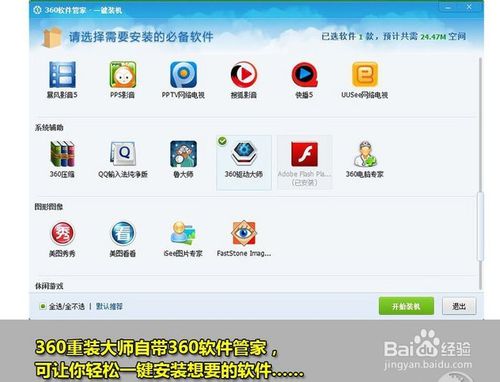
怎么用360一键重装系统(图18)

怎么用360一键重装系统(图19)
好了,系统就是这样安装好了,360重装系统大师会自动帮你操作好流程,小编给大家带来的360重装系统大师使用教程到这里就结束了,希望能多你们有用。
 有用
26
有用
26


 小白系统
小白系统


 1000
1000 1000
1000 1000
1000 1000
1000 1000
1000 1000
1000 1000
1000 1000
1000 1000
1000 1000
1000猜您喜欢
- xp系统安装下载教程2022/11/02
- 戴尔笔记本重装系统xp步骤教程..2022/07/18
- sony win7家庭版系统下载2017/01/25
- office2010产品密钥最新永久激活版..2021/11/11
- 演示U大师如何清除WIN10登录密码..2019/03/27
- 苹果双系统怎么安装-小白装机教程..2021/12/31
相关推荐
- 小编教你们怎样用u盘装系统..2017/01/01
- windows一键还原,小编教你怎么解决..2018/05/07
- 笔记本电脑开不了机怎么办..2022/05/13
- 笔记本怎么重装系统xp2022/06/25
- 游戏本电脑性价比排行2021三四千..2021/10/24
- 蓝屏代码0x0000074,小编教你蓝屏代码0..2018/07/20

















